GPS(Global Positioning System) หรือระบบระบุตำแหน่งบนพื้นโลกถูกใช้ในการนำทางผ่านทางสมาร์ทโฟนอย่างแพร่หลาย แต่ถ้ามันไม่ทำงานขึ้นมาซะดื้อๆ อย่างนั้นล่ะคุณจะทำอย่างไรดี ในบทความนี้มีคำตอบให้คุณได้ลองแก้ไข จะเป็นอย่างไรนั้นไปติดตามกัน
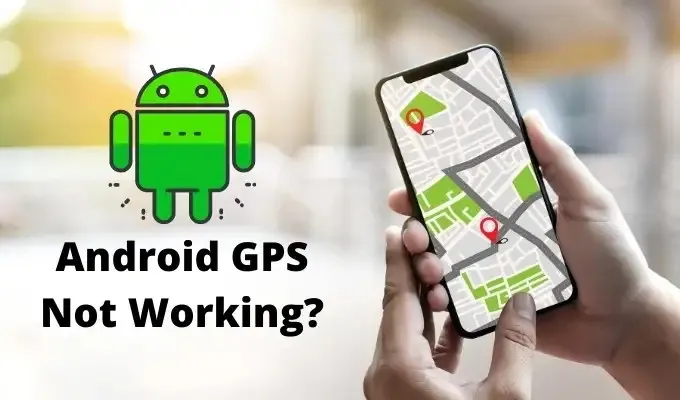
ระบบระบุตำแหน่งบนพื้นโลก (GPS หรือ global positioning system) จริงๆ นั้นมีการใช้งานมานานมากแล้วแต่ส่วนใหญ่นั้นจะอยู่ในวงการทหารหรือการเดินทางไม่ว่าจะเป็นเครื่องบินหรือเรือสำราญมากกว่า จนกระทั่งเมื่อสมาร์ทโฟนได้เข้ามามีบทบาทสำคัญในชีวิตประจำวันของมนุษย์เกือบจะทุกคนแล้ว การใช้งาน GPS เพื่อระบุตำแหน่งนั้นก็เลยได้รับความนิยมมากขึ้นกว่าเดิมเป็นอย่างมากจนอาจจะถือว่ามัน GPS ได้เปลี่ยนแปลงโลกอย่างแท้จริงก็ว่าได้ ความสามารถในการบอกได้อย่างแม่นยำว่าคุณอยู่ที่ไหนบนพื้นผิวโลกนั้นสร้างผลกระทบในวงกว้างต่อธุรกิจและการเดินทางและด้วยความจริงที่ว่าสมาร์ทโฟนทุกเครื่องมีตัวรับสัญญาณ GPS ในตัวนั่นหมายความว่าคุณจะไม่หลงทางอีกต่อไป
อย่างไรก็ตามแต่ถึงแม้ว่า GPS จะเป็นเทคโนโลยีที่ดีมากเพียงใด ทว่ามันก็ยังคงเป็นเรื่องที่น่าเศร้าเพราะแม้แต่เทคโนโลยีที่มีประโยชน์ที่สุดก็ยังสามารถเกิดความล้มเหลวขึ้นมาได้ หากคุณเป็นผู้ใช้สมาร์ทโฟน Android คุณอาจเผชิญกับสถานการณ์ที่ GPS ของคุณไม่ทำงานขึ้นมาเอาดื้อๆ ก็ว่าได้ หากสิ่งนี้เกิดขึ้นกับคุณขอให้คุณลองศึกษาบทความนี้ดูดีๆ เพราะต่อไปนี้เราจะนำเสนอวิธีเบื้องต้นบางประการที่คุณสามารถกลับไปแก้ไขให้ GPS สามารถที่จะใช้งานติดต่อกับดาวเทียมด้านบนได้เหมือนเดิมโดยไม่ต้องเอาเครื่องเข้าศูนย์ก็เป็นได้ หากพร้อมแล้วก็ไปติดตามกันได้เลย
- ลองเคลื่อนย้ายสมาร์ทโฟนหรืออดใจรอสักนิด
- ตรวจสอบดูว่าปัญหามาจาก GPS จริงหรือไม่
- ลองปิดและเปิดแผนที่หรือ GPS ใหม่
- รีสตาร์ทเครื่องหรือเปิดปิดโหมดเครื่องบิน
- ลองใช้โหมดความแม่นยำที่ดีขึ้น(Accuracy Modes)
- ชาร์จโทรศัพท์ของคุณหรือปิดใช้งานโหมดประหยัดพลังงาน
- ติดตั้งใหม่หรืออัปเดตแอปพลิเคชันแผนที่ของคุณ
- ใช้แอปวินิจฉัย GPS
1. ลองเคลื่อนย้ายสมาร์ทโฟนหรืออดใจรอสักนิด

บางครั้งเมื่อ GPS บน Android ของคุณไม่ทำงาน ปัญหาอาจไม่ได้อยู่ที่โทรศัพท์ของคุณเลยก็เป็นได้ เพราะบางครั้งปัญหามันอาจจะเกิดขึ้นมาจากการที่ GPS บน Android ของคุณนั้นติดต่อสื่อสารกับดาวเทียมข้างบนไม่ได้มาตรฐานสัญญาณตามที่ตัวเครื่องต้องการเพื่อที่ GPS จะสามารถนำทางได้ การเชื่อมต่อนี้เราไม่สามารถที่จะมองเห็นได้ด้วยตาเปล่าได้ โดยสาเหตุที่เป็นเช่นนั้นมันมีหลายสาเหตุไม่ว่าจะเป็นการที่คุณอยู่ใต้ทางด่วนขณะใช้งาน GPS หรืออยู่บนถนนที่อยู่ในป่ารกทึบจน GPS ไม่สามารถจับสัญญาณได้หรืออาจจะกำลังเผชิญกับสภาพอากาศที่ไม่เอื้ออำนวย ฯลฯ
วิธีแก้ไขเบื้องต้นที่ดีที่สุดคือการลองเอาสมาร์ทโฟน Android ถอยห่างจากวัตถุที่เป็นโลหะ(ซึ่งมันจะกั้นไม่ให้ GPS สามารถจับสัญญาณได้ดี) หรือต้องรอจนกว่าคุณจะอยู่ภายใต้ท้องฟ้าที่แจ่มใสจน GPS สามารถที่จะจับสัญญาณกลับมาได้เหมือนเดิม การไม่ยืนอยู่ข้างกำแพงสูงก็ถือว่าเป็นอีกหนทางหนึ่งที่สามารถช่วยให้คุณสามารถที่จะทำให้ GPS กลับมาทำงานได้เหมือนเดิม วิธีการต่างๆ เหล่านี้ล้วนแล้วแต่เป็นวิธีที่จะทำให้ GPS บน Android ของคุณค้นหาตำแหน่งในโลกได้ง่ายขึ้น
2. ตรวจสอบดูว่าปัญหามาจาก GPS จริงหรือไม่

แอปบางตัวที่ใช้ GPS จำเป็นต้องมีการเชื่อมต่อข้อมูลอินเทอร์เน็ตที่ใช้งานได้เช่นกัน หากการเชื่อมต่อ Wi-Fi หรือข้อมูลอินเทอร์เน็ตบนมือถือของคุณทำงานไม่ถูกต้อง นี่อาจเป็นสาเหตุที่ทำให้ GPS บน Android หรือแอปนำทางของคุณไม่ทำงาน ดังนั้นให้คุณลองเปลี่ยนไปใช้เครือข่าย Wi-Fi อื่นดูหรือสลับระหว่าง Wi-Fi และข้อมูลอินเทอร์เน็ตมือถือหรืออาจจะลองแค่ย้ายไปยังจุดที่มีการรับสัญญาณที่ดีกว่าดูก็ได้
แต่ทว่าถ้าหากคุณสามารถเข้าถึงเว็บไซต์และใช้บริการข้อมูลในแอปอื่นๆ ได้แล้วล่ะก็ ปัญหาที่เกิดขึ้นอาจจะไม่ได้มีสาเหตุมาจากสัญญาณข้อมูลอินเทอร์เน็ต ดังนั้นแล้วคุณควรลองวิธีถัดไปดูเพื่อที่จะดูว่า GPS บน Android ของคุณกลับมาใช้งานตามปกติได้หรือไม่
3. ลองปิดและเปิดแผนที่หรือ GPS ใหม่
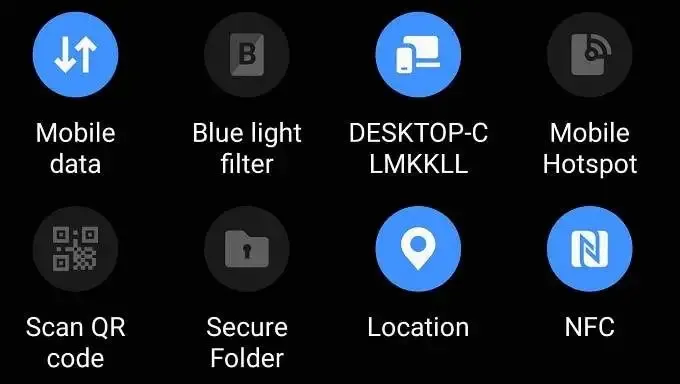
เอาหล่ะแม้ว่าคุณอาจเคยลองวิธีนี้แล้ว แต่เพื่อความรอบคอบเราต้องขอแนะนำวิธีแก้ปัญหาที่รวดเร็วและชัดเจนที่สุดก่อนเสมอซึ่งนั่นก็คือในกรณีที่คุณไม่ทราบว่ามีการสลับฟังก์ชัน GPS ในเมนูด่วนของ app shade
“app shade” คือลิ้นชักที่คุณเข้าถึงได้โดยการปัดจากด้านบนของหน้าจอ ซึ่งสกินของ Android แต่ละแบรนด์ที่แตกต่างกันอาจดูไม่เหมือนกันทว่าการใช้งานทั่วไปก็ยังคงเหมือนกันอยู่เมื่อคุณเปิด app shade ออกมาแล้วนั้นให้ลองดูว่าไทล์ “ตำแหน่ง หรือ Location” มีการเปิดใช้งานอยู่ตามปกติหรือไม่ หากเปิดอยู่แล้ว(อย่างเช่นรูปทางด้านบน) ให้คุณลองแตะเพื่อปิดการใช้งาน “ตำแหน่ง หรือ Location” แล้วแตะเปิดใหม่อีกครั้ง หลังจากนั้นให้ลองดูว่า GPS กลับมาทำงานได้เช่นเดิมแล้วหรือไม่ หากไม่ได้ให้ลองขั้นตอนต่อไป
4. รีสตาร์ทเครื่องหรือเปิดปิดโหมดเครื่องบิน
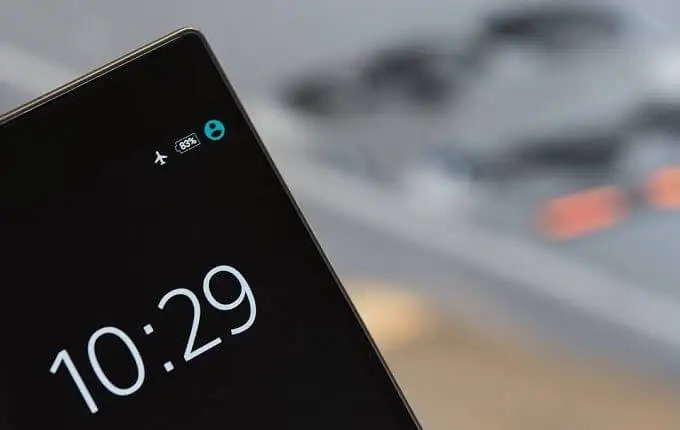
หากวิธีการที่ 3 ซึ่งสามารถทำได้รวดเร็วนั้นไม่ได้ผล เรามีวิธีการที่โหดมากกว่านั้นซึ่งนั่นก็คือการเปิดโหมดเครื่องบินที่จะตัดการเชื่อมต่อไร้สายทุกอย่างไว้สักพักแล้วค่อยลองปิดโหมดเครื่องบินกลับมาใหม่ดูอีกรอบเพื่อดูว่า GPS ทำงานได้ตามปกติหรือไม่ หากยังไม่ได้ผลเราขอแนะนำให้คุณทำการรีสตาร์ทเครื่องใหม่อีกครั้งหนึ่ง(หรืออาจจะปิดเครื่องไปเลยแล้วค่อยเปิดใหม่ก็ได้ เมื่อลองมาถึงข้อนี้แล้วแต่ GPS บน Android ยังไม่ทำงานตามปกติเรายังมีวิธีต่อไปเพื่อให้คุณลองทำเองเบื้องต้นก่อนที่จะเอาเครื่องเข้าศูนย์
5. ลองใช้โหมดความแม่นยำที่ดีขึ้น(Accuracy Modes)
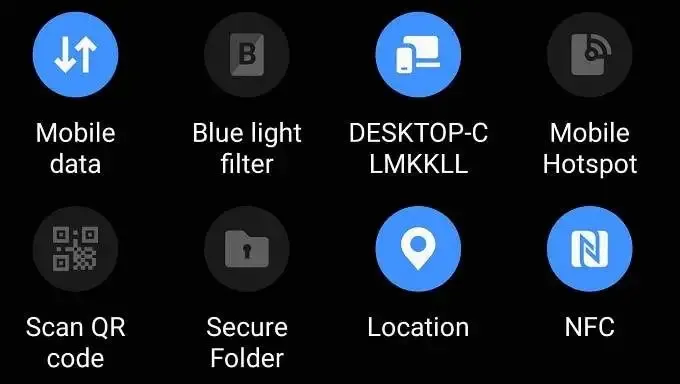
โทรศัพท์ Android รุ่นใหม่สามารถช่วยเพิ่มความแม่นยำของ GPS ได้หลายวิธี หาก GPS ของคุณใช้เวลานานกว่าจะล็อคสัญญาณกับดาวเทียมได้หรือทำงานได้ไม่ดี คุณควรตรวจสอบว่าคุณเปิดใช้งานตัวช่วยความแม่นยำเหล่านี้แล้วหรือไม่ นี่เป็นวิธีหนึ่งที่คุณสามารถจะทำได้ด้วยตัวเองด้วยการดึงหน้าต่างแอปลงมาแล้วแตะทางลัดตำแหน่งค้างไว้เพื่อไปที่การตั้งค่า
ชื่อหรือวิธีการที่แน่นอนอาจแตกต่างกันไปขึ้นอยู่กับเวอร์ชัน Android หรือแบรนด์มือถือของคุณ แต่ส่วนใหญ่แล้วจะเข้าถึงได้รวดเร็วโดยการไปที่หน้าการตั้งค่า Android(หรือหน้า Settings) แล้วค้นหาการตั้งค่าตำแหน่ง(หรือ Location) ในการตั้งค่า
หนึ่งในหน้าการตั้งค่าตำแหน่งจะมีจุดสนใจสองจุดที่คุณต้องให้ความสนใจอยู่ 2 จุดขั้นแรกให้ตรวจสอบว่าโทรศัพท์ของคุณตั้งค่าให้ใช้บลูทูธและ Wi-Fi เพื่อปรับปรุงความแม่นยำของ GPS เอาไว้หรือไม่ หากเปิดใช้งาน โทรศัพท์ของคุณจะสามารถค้นหาฮอตสปอต Wi-Fi ในพื้นที่หรือหอสัญญาณ Bluetooth ที่รู้จักได้ ซึ่งมันจะช่วยระบุตำแหน่งคร่าวๆ ของคุณในได้ทันที
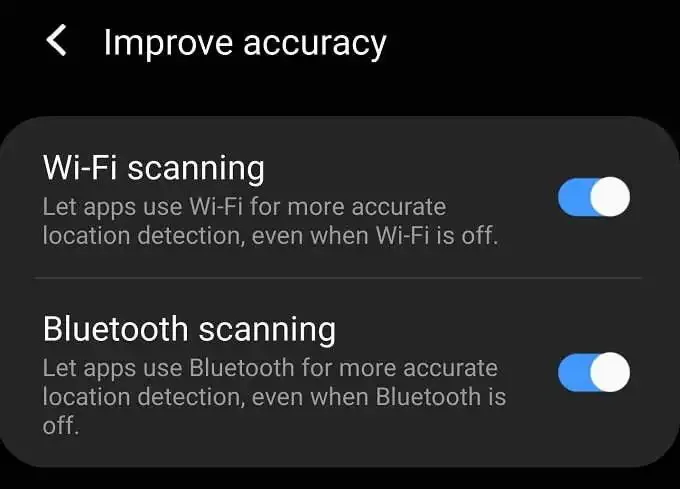
คุณควรตรวจสอบด้วยว่าได้ใรการเปิดใช้งานความแม่นยำของตำแหน่งของ Google ด้วยแล้วหรือยัง
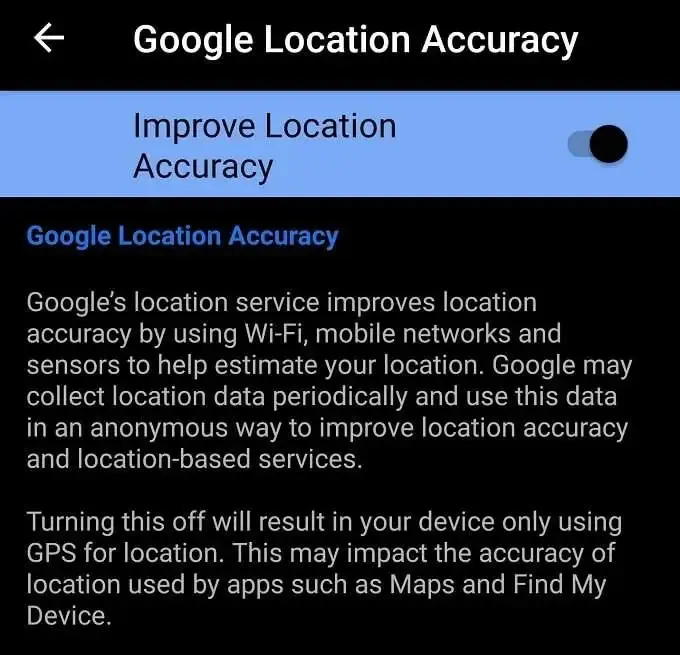
2 วิธีการนี้จะช่วยปรับปรุงตำแหน่งในการจับสัญญาณของ GPS บน Android ได้ดีเป็นอย่างมาก
6. ชาร์จโทรศัพท์ของคุณหรือปิดใช้งานโหมดประหยัดพลังงาน
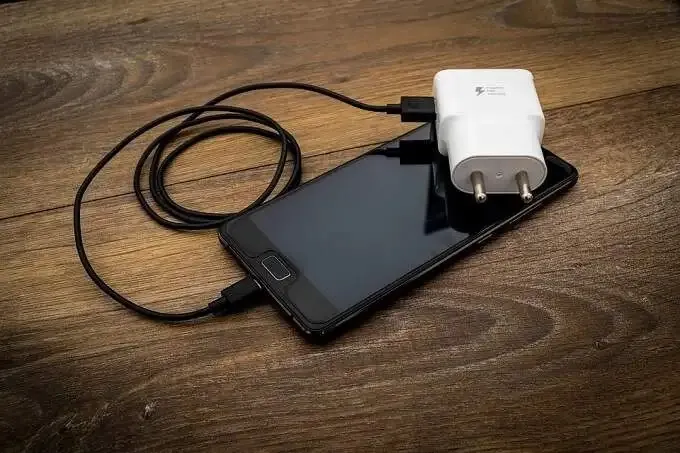
ฟังก์ชั่น GPS ค่อนข้างใช้ไฟฟ้ามาก เมื่อประจุไฟในแบตเตอรี่บนโทรศัพท์ของคุณต่ำมากจนเกินไป โทรศัพท์อาจเปลี่ยนเป็นโหมดประหยัดพลังงานพิเศษ(power saving mode) ไม่ว่าจะเป็นแบบมาตรฐานที่เป็นส่วนหนึ่งของ Android หรืออาจเป็นแบบดัดแปลงที่ปรับแต่งโดยแบรนด์ผู้ผลิตโทรศัพท์ของคุณ
ดังนั้นหากแบตเตอรี่ของคุณเป็นสีแดงและเปิดโหมดประหยัดพลังงานอยู่แล้วล่ะก็ให้คุณปิดใช้มันก็ิอาจจะทำให้ฟังก์ชัน GPS ของคุณกลับมาทำงานได้อย่างถูกต้องอีกครั้ง ซึ่งคุณต้องยอมรับว่าแบตเตอรี่โทรศัพท์ของคุณจะหมดเร็วขึ้นมากขึ้นดังนั้นคุณต้องชั่งใจดูว่าจะยอมใช้ GPS ต่อหรือจะรักษาปริมาณแบตเตอรี่เอาไว้ อย่างไรก็ตามจะเป็นการดีมากหากคุณสามารถเสียบโทรศัพท์เข้ากับแหล่งจ่ายไฟไม่ว่าจะเป็น Power Bank หรือช่องเสียบไฟในรถยนต์ซึ่งโ?รศัพท์ของคุณจะปิดการใช้งานโหมดประหยัดพลังงานทันที ด้วยเหตุนี้จึงเป็นความคิดที่ดีที่จะมีแบตสำรองหรือที่ชาร์จ USB ติดเอาไว้ในรถยนต์ตลอดเวลาอยู่เสมอ
7. ติดตั้งใหม่หรืออัปเดตแอปพลิเคชันแผนที่ของคุณ

ในบางครั้งปัญหาก็ไม่ใช่ฟังก์ชัน GPS ในโทรศัพท์ของคุณเกิดปัญหาขึ้น แต่เป็นที่แอปที่มีไว้เพื่อใช้งานในการนำทางของคุณเองต่างหากที่มีปัญหา คุณสามารถยืนยันสิ่งนี้ได้โดยเปลี่ยนไปใช้แอปพลิเคชันอื่นที่ไม่เกี่ยวข้องซึ่งใช้ GPS หากแอปนั้นทำงานได้เป็นปกติเราก็ต้องหันความสนใจไปแอปนำทางของคุณแทน
โดยทั่วไปแล้วมีสองสิ่งที่คุณสามารถทำได้ โดยวิธีหนึ่งคือไปที่ App Store ของคุณและดูว่าแอปพลิเคชันแผนที่ของคุณมีการอัปเดตที่รอดำเนินการอยู่หรือไม่ หากเวอร์ชันของแอปล้าหลังจนเกินไป อาจจะไม่สามารถทำงานร่วมกับ GPS ได้อยู่ตลอดเวลา หากไม่มีการอัปเดตที่รอดำเนินการ อีกวิธีที่คุณต้องลองดูก่อนก็คือทำการถอนการติดตั้งและติดตั้งแอปใหม่ดูอีกครั้ง หลังจากนั้นให้ทดสอบดูว่าแอปทำงานได้ตามปกติหรือไม่
8. ใช้แอปวินิจฉัย GPS

แอปอย่าง Google Maps วางชั้นซอฟต์แวร์ที่เป็นมิตรต่อผู้ใช้ไว้ระหว่างคุณกับฮาร์ดแวร์ตัวรับสัญญาณ GPS ในโทรศัพท์ของคุณอย่างที่ควรจะเป็น แต่นั่นก็อาจทำให้แอปหยุดทำงานอย่างไม่ถูกต้องบ้างในบางครั้ง โชคดีที่มีแอป GPS สำหรับโทรศัพท์ Android ที่จะแสดงการอ่านค่าดิบจากฮาร์ดแวร์ GPS ซึ่งมีประโยชน์ทั้งในการถ่ายทอดพิกัดที่แน่นอนของคุณให้ผู้อื่นอย่างรวดเร็วและเพื่อวินิจฉัยปัญหา GPS
แอปหนึ่งที่เราอยากแนะนำให้คุณได้ลองใช้งานคือ GPS Status and Toolbox ซึ่งจะให้ชุดตัวเลขทั้งหมดที่หน่วย GPS ของคุณปล่อยสัญญาณออกมาบนหน้าจอ หากคุณมีโทรศัพท์เครื่องอื่นที่มีแอปนี้คุณสามารถเปรียบเทียบค่าที่อ่านได้เพื่อให้แน่ใจว่าค่าของโทรศัพท์ทั้ง 2 ในบริเวณที่คุณใช้งานนั้นแสดงผลออกมาเท่ากันหรือไม่ ซึ่งหากไม่แสดงอะไรเลยหรือแสดงข้อผิดพลาด คุณอาจกำลังเจอกับปัญหาฮาร์ดแวร์ที่ต้องเอาโทรศัพท์ไปเข้าศูนย์เพื่อซ่อมแล้วล่ะ
การหลงทางในดินแดนที่ไม่คุ้นเคยกะทันหันอาจเป็นเรื่องที่น่ากลัวเล็กน้อย แต่หวังว่าหลังจากผ่านรายการตรวจสอบปัญหาที่อาจเกิดจากบทความนี้แล้ว คุณจะสามารถถึงจุดหมายปลายทางได้ในเวลาอันรวดเร็ว อย่างไรก็ตาม ไม่มีเทคโนโลยีใดที่สมบูรณ์แบบ ดังนั้นเราจึงยังคงแนะนำให้คุณซื้อแผนที่แบบที่เป็นกระดาษจริงเก็บไว้กับคุณ ในรถยนต์เผื่อในกรณีที่คุณไม่สามารถใช้งาน GPS บน Android ได้หรือแบตเตอรี่ดันหมดเอาซะดื้อ ดังนั้นความไม่ประมาทคือสิ่งที่สำคัญมากที่สุดที่คุณจะสามารถใช้งานได้จริงๆ กับการเดินทางของคุณ หรืออีกวิธีที่คุณควรลองหากไม่ได้ผลจริงๆ ก็คือการสอบถามผู้คนที่อยู่แถวนั้นว่าสถานที่ที่คุณต้องการไปนั้นต้องเดินทางอย่างไร(ในกรณีที่คุณไม่ได้ GPS บน Android พังไปตอนอยู่ในป่ารกทึบนะ)
ที่มา : helpdeskgeek
